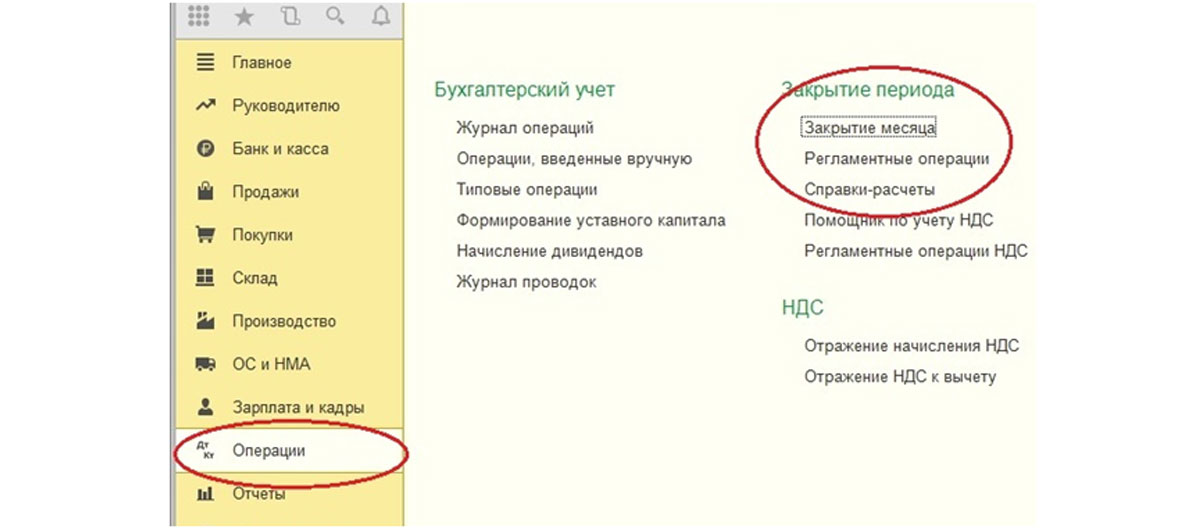Регламентные операции налогового учета выполняются документом
Содержание
- Поставить закладку
- Посмотреть закладки
Е. Ловчикова, консультант по «1С»,
сертификат «1С:Профессионал»
ФУНКЦИИ ДОКУМЕНТА «ЗАКРЫТИЕ МЕСЯЦА» В ПРОГРАММЕ 1С: ПРЕДПРИЯТИЕ. БУХГАЛТЕРИЯ ДЛЯ КАЗАХСТАНА 8.2.
При проведении операции «закрытие месяца», что должно закрываться? Закрываются ли курсовые разницы по контрагентам, дебиторская, кредиторская задолженности?
Из справки 1С:
Документ «Закрытие месяца» — это документ, который проводит большую часть регламентных операций по бухгалтерскому и налоговому учету.
Документ состоит из перечня статей регламентных операций бухгалтерского и налогового учета, установленных в порядке их закрытия. Каждая регламентная операция для каждой организации должна быть произведена только один раз за каждый месяц.
Начисление амортизации основных средств — если есть ОС, то галочка ставится каждый месяц
При проведении документа с установленным флажком «Начисление амортизации ОС» будет рассчитана амортизация указанных активов, по указанным видам учета, за исключением тех активов, по которым амортизация уже была начислена в течение отчетного периода, например документами «Передача ОС» и «Списание ОС».
Начисление амортизации нематериальных активов — если есть НМА, то галочка ставится каждый месяц
При проведении документа с установленным флажком «Начисление амортизации НМА» будет рассчитана амортизация указанных активов по указанным видам учета, за исключением тех активов, по которым амортизация уже была начислена в течение отчетного периода, например документами «Передача НМА» и «Списание НМА».
Списание резерва по переоценке ОС — если у Вас нет резерва, галочку не ставите.
Данная операция предназначена для переноса суммы резерва по переоценке, учитываемой на счете 5420 «Резерв на переоценку ОС», на счет 5510 «Нераспределенная прибыль непокрытый убыток отчетного года» по мере использования основного средства. Эта операция может выполняться только один раз в месяц наряду с начислением амортизации. Сумма списания резерва определяется пропорционально амортизации за месяц к остаточной стоимости на начало месяца
Переоценка валютных средств — если у Вас нет валютных операций, то галочка не ставится
Статья предназначена для переоценки сумм в валюте регламентированного учета по счетам денежных средств и взаиморасчетов с контрагентами и подотчетными лицами. Не делается переоценка валютных средств по тем счетам, которые включены в регистр сведений «Счета с особым порядком переоценки» с установленным способом признания курсовой разницы «По операциям» или «Не рассчитывать».
При переоценке валютных средств считается неизменным остаток в валюте (в валюте денежных средств, валюте учета долга подотчетного лица, валюте взаиморасчетов с контрагентом), а остатки в валюте ведения регламентированного учета рассчитываются по курсу, указанному в справочнике «Валюты» на момент проведения переоценки.
Если текущий остаток отличается от рассчитанного остатка денежных средств, то он корректируется, при этом величина корректировки является курсовой разницей.
Движения, которые фиксируются документом «Закрытие месяца» по переоценке валютных средств и будут являться курсовыми разницами.
Отражение в бухгалтерском и налоговом учете данных корреспонденций регулируется данными регистра сведений «Способы отражения курсовой разницы».
Списание расходов будущих периодов — если у Вас нет расходов будущих периодов (на счете 1620 подписки на газеты, страховки и т.д), то галочку не ставите.
При наличии остатков на счетах учета расходов будущих периодов в бухгалтерском и налоговом учете происходит расчет сумм списания расходов будущих периодов, по правилам, указанным в справочнике «Расходы будущих периодов». Формируются проводки по бухгалтерскому учету и налоговому учету на сумму списания расходов будущих периодов, определяемую по данным справочника, исходя из указанного периода списания затрат и общей суммы списания.
Закрытие производственных счетов- если у Вас не ведется учет на счетах производственного раздела ( 8 раздел плана счетов), то галочку не ставьте
Расчет и корректировка себестоимости продукции (услуг)- если у Вас не ведется учет на счетах производственного раздела ( 8 раздел плана счетов), то галочку не ставьте
Эта операция закрывает счета производственного учета. После ее проведения остаток по счетам производственного учета будет равен остатку, указанному в документе «Инвентаризация НЗП» за соответствующий период, остатки по остальным производственным счетам будут равны нулю.
Если для организации, в регистре сведений «Учетная политика (бухгалтерский учет)»установлен признак «Способ расчета себестоимости производства» — «По подразделениям», тогда порядок подразделений обязательно должен быть указан в регистре сведений «Порядок подразделений для закрытия счетов», с помощью документа «Установка порядка подразделений для закрытия счетов».
Расчет происходит в несколько этапов:
Определение порядка переделов (подразделений);
Расчет прямых затрат производства;
Расчет косвенных затрат производства;
Пересчет прямых затрат производства с учетом распределения косвенных;
Корректировка стоимости продукции с учетом рассчитанной реальной себестоимости.
По каждому производственному счету и каждому подразделению и номенклатурной группе будут сделаны корректирующие проводки.
Перенос незавершенного производства — если у Вас не ведется учет на счетах производственного раздела ( 8 раздел плана счетов), то галочку не ставьте
Эта операция осуществляет перенос не распределившихся на выпуск продукции сумм со счетов производственного учета (кроме счета накладных расходов) на счета незавершенного производства. Для этого по каждому подразделению автоматически формируются два документа:
Документ «Движение незавершенного производства» с видом операции «Отнесение на незавершенное производство» последним числом текущего месяца. Документ заполняется данными по незавершенному производству с аналитикой, по которой в течение месяца происходило отражение затрат, но выпуска с этого набора аналитики не было;
Документ «Движение незавершенного производства» с видом операции «Возврат из незавершенного производства» первым числом следующего месяца. Документ формирует проводки, обратные сформированным документом с предыдущим видом операции.
Закрытие счетов бухгалтерского учета
Расчет итогового дохода убытка — галочка ставится ежемесячно
В результате выполнения операции «Расчет итогового дохода убытка» сальдо счетов второго уровня, на которых отражаются доходы и расходы организации, закрываются на счет 5610 «Итоговая прибыль, итоговый убыток». Важно отметить, что операцию «Расчет итогового дохода убытка» следует выполнять ежемесячно.
Реформация баланса — галочка ставится в конце года
При выполнении операции «Реформация баланса» сальдо счета 5610 «Итоговая прибыль, итоговый убыток» закрывается на счет 5510 «Нераспределенная прибыль непокрытый убыток отчетного года». Операцию «Реформация баланса» следует выполнять в конце отчетного года.
Зачет НДС к возмещению — галочка ставится раз в квартал, если организация является плательщиком НДС.
Расчет сумм НДС, относимого в зачет, зависит от метода отнесения НДС в зачет, который устанавливается в настройках учетной политики по налоговому учету (меню «Предприятие» — «Учетная политика» — «Учетная политика (налоговый учет)») на закладке «НДС».
Закрытие подотчетных сумм — галочка ставится, если погашение задолженности от подотчетного лица или подотчётному лицу не предвидится в течение года
При выполнении данной операции отрицательные остатки на счетах 1251 и 2151 переносятся на счета 3396 и 4176.
Зачет авансовых платежей по налогам и сборам
При выполнении данной операции авансовые платежи по налогам, находящиеся на счетах 1410 и 1430 закрываются на счета 3110, 3120, 3140-3190 в пределах начисленных сумм по соответствующим налогам.
Регламентные операции налогового учета
Расчет дохода от превышения стоимости выбывших ФА (НУ)
При выполнении данной операции отрицательные стоимостные балансы групп (по группам, в которых ведется пообъектный учет — подгрупп) налогового учета относятся на доходы предприятия, в соответствии со статьей 87 Налогового кодекса РК. Данный вид дохода классифицируется как «Доходы от превышения стоимости выбывших фиксированных активов над стоимостным балансом подгруппы». Стоимостный баланса таких групп (подгрупп, если учет в группе пообъектный) становится равным 0.
Списание стоимостного баланса при выбытии всех ФА группы (подгруппы) — галочка ставится в конце года.
При выполнении данной операции стоимостные балансы групп (по группам, в которых ведется пообъектный учет — подгрупп) налогового учета, все объекты которых на конец отчетного периода выбыли, относятся на вычеты предприятия, в соответствии с пунктом 1 статьи 111 Налогового кодекса РК. Данный вид затрат классифицируется как «Списание при выбытии всех фиксированных активов группы НУ». Стоимостный баланса таких групп (подгрупп, если учет в группе пообъектный) становится равным 0. Операция должна выполняться в конце каждого отчетного года.
Списание стоимостного баланса группы менее установленного минимума — галочка ставится в конце года.
При выполнении данной операции стоимостные балансы групп (по группам, в которых ведется пообъектный учет — подгрупп) налогового учета, составляющую на конец налогового периода величину менее 300 МРП, относятся на вычеты, в соответствии с пунктом 2 статьи 111 Налогового кодекса РК. Данный вид затрат классифицируется как «Списание стоимостного баланса группы менее минимума». Стоимостный баланса таких групп (подгрупп, если учет в группе пообъектный) становится равным 0.
Данная операция должна выполняться ДО или СОВМЕСТНО (в одном документе) с операцией расчета амортизационных отчислений по фиксированным активам. Операция должна выполняться в конце каждого отчетного года.
Амортизация фиксированных активов (НУ) — галочка ставится в конце года.
Операция предназначена для расчета вычетов в виде амортизационных отчислений по фиксированным активам в соответствии с налоговым законодательством РК. Операция должна выполняться в конце каждого отчетного года.
Расчет вычетов по расходам на ремонт (НУ) — галочка ставится в конце года.
Операция предназначена для расчета вычетов по расходам на ремонт капитального характера в соответствии со статьей 113 Налогового кодекса РК. Операция должна выполняться в конце каждого отчетного года.
Включение активов, учитываемых отдельно, в стоимостный баланс групп (НУ) — галочка ставится в начале каждого отчетного года.
Операция предназначена для включения активов, учитываемых в первый год эксплуатации отдельно в соответствии с НК РК, в стоимостный баланс групп налогового учета. Операция должна выполняться в начале каждого отчетного года.
Расчет вычетов по налогам (НУ) — галочку не ставите, если не применяете балансовый метод
Операция предназначена для расчета вычета, предусмотренного статьей 115 Налогового кодекса РК, по начисленным налогам, уплаченным в бюджет. Вычет производится в отношении налогов, для которых в справочнике «Налоги, сборы, отчисления» указан признак «Относить на вычеты в пределах уплаченной суммы налога». При расчете не учитываются данные, отраженные с видом учета ПР.
Операция может быть выполнена только для предприятий, применяющих балансовый метод учета временных разниц.
Закрытие счетов (НУ) — галочку не ставите НИКОГДА, так как она ставится только в случае перехода на ведение ВР балансовым методом и только один раз за всю историю ведения учета в 1С. Практика показывает, что эту галочку ставить вообще не нужно, так как закрываются счета НУ и Вы не сможете сделать, например, списание ТМЗ по НУ.
Закрытие счетов НУ позволяет произвести «аннулирование» САЛЬДО счетов налогового учета (по налогу на прибыль), сформировавшееся до момента перехода на балансовый метод учета временных разниц. Исключение составляют счета подраздела 20Н «Внеоборотные активы» — сальдо данных счетов не закрывается для продолжения корректного налогового учета по фиксированным активам.
Внимание!!! Операция выполняется один раз при переходе на ведение временных разниц балансовым методом.
Расчеты по налогу на прибыль
Отложенные налоговые активы и обязательства
При расчете отложенных налоговых активов и отложенных налоговых обязательств учитывается ставка налога на прибыль, указанная в регистре сведений «Сведения о ставках налогов, сборов и отчислений».
В случае если сумма вычетов по налоговому учету превышает полученный налогооблагаемый доход по временным разницам, то произведется признание отложенного налогового актива. Сформируется проводка Дт 4310 «Отложенные налоговые обязательства по корпоративному подоходному налогу» Кт 7710 «Расходы по корпоративному подоходному налогу» на сумму, рассчитанную по формуле: «Сумма превышения × Ставка налога на прибыль / 100».
В случае если сумма доходов по налоговому учету превышает вычеты по временным разницам, то произведется признание отложенного налогового обязательства. Сформируется проводка Дт 7710 «Расходы по корпоративному подоходному налогу» Кт 4310 «Отложенные налоговые обязательства по корпоративному подоходному налогу» на сумму, рассчитанную по формуле: «Сумма превышения × Ставка налога на прибыль / 100».
Расчет налога на прибыль — обычно рассчитывается неверная сумма, так как закрытие года делается 31.12.201_, а 100 форма сдается 31.03.201_, и зачастую корректируется приход и расходы задним числом, поэтому можно данную галочку не ставить.
При выполнении данной операции рассчитывается сумма налога на прибыль как сумма налогооблагаемого дохода по налоговому учету × Ставка налога на прибыль / 100. В результате формируется проводка для начисления налога на прибыль Дт 7710 «Расходы по корпоративному подоходному налогу» Кт 3110 «Корпоративный подоходный налог, подлежащий уплате».
У тех, кто впервые сталкивается с задачей закрытия месяца (года) в программе 1С 8.2, чаще всего возникает масса вопросов: в какой последовательности и какие именно документы нужно делать, почему не закрываются те или иные счета, почему не формируются нужные проводки и документы по НДС и т.д.
В этой статье я хочу остановиться на последовательности действий при закрытии месяца.
1. Перейдите в интерфейс «Заведующий учетом» и в меню «Регламентные операции» выберите пункт «Настройка закрытия месяца». Здесь Вам необходимо создать типовую настройку, которой Вы будете пользоваться из месяца в месяц, за исключением ситуации, когда Вам нужно будет закрыть год.
2. Во вновь созданной настройке необходимо заполнить ее наименование, в строке «Вариант» выбрать вашу систему налогообложения и во вкладке «Сводные настройки» выбрать интересующие Вас пункты (документы).
В обязательном порядке необходимо выбрать «Восстановить последовательность расчетов по приобретению», «Восстановить последовательность расчетов по реализации», «Начислить зарплату и страховые взносы», «Рассчитать НДС» (нажав на плючик Вам необходимо выбрать нужные пункты. Я рекомендую выбрать: «!Проведение документов по регистрам НДС», «Регистрация счетов-фактур на аванс», «Формирование записей книги покупок», «Формирование записей книги продаж»), «Рассчитать себестоимость (БУ, НУ)», «Сф ормировать финансовый результат».
Переходим во вкладку «Ответственные». для каждого документа назначаем ответственного. Это может быть как одно и то же лицо, так и разные.
3. Далее в меню «Регламентные операции» выбираем пункт «Процедура закрытия месяца». Создаем новую процедуру, выбираем желаемый месяц закрытия, свою организацию, в окне «Настройка» выбираем созданную нами настройку, нажимаем кнопку «Загрузить настройки». И нажимаем кнопку «Запустить процедуру».
В верхней части открытого окна с запущенной процедурой нажимаем на кнопку «Регламентные операции». В том случае, если Вы являетесь ответственным за какой-то документ в соответствии с настройками закрытия месяца, перед Вами будет построчно появляться список тех действий, которые необходимо выполнить. Каждое следующие действие появится только после того, как Вы выполните предыдущее.
Рассмотрим, что нужно сделать в рамках тех пунктов, которые я указала выше.
3а. Восстановить последовательность расчетов по приобретению и по реализации. Чтобы произвести данную процедуру, необходимо в меню «Регламентные операции» выбрать пункт «Восстановление последовательности расчетов». В поле «Установить актуальное состояние расчетов на дату» можно установить текущую дату или дату, соответствующую последнему дню отчетного периода. Далее необходимо отметить галочками пункты «Восстановление последовательности расчетов по приобретению» и «Восстановление последовательности расчетов по реализациии», а также выделить свою организацию. Обратите внимание, что в поле «Дата начала переоценки» напротив Вашей организации можно установить дату, начиная с которых необходимо восстановить последовательность. В полях правее («Граница по приобретению» и «Граница по реализации») указаны даты – меньшую из них нужно выбрать для установки в поле «Дата начала переоценки». Далее нажимаем кнопку «Выполнить».
После того, как Вы убедитесь, что последовательность восстановлена, возвращаемся к процедуре закрытия месяца, кнопке «Регламентные операции». Заходим в верхние строки «Восстановить последовательность расчетов по приобретению/реализации» и нажимаем на кнопку «Отметить как выполненную».
3б. Начислить зарплату и страховые взносы. Здесь Вам необходимо убедиться в том, что заработная плата и страховые взносы за соответствующий период начислены. Если это так, то в Регламентных операциях в Процедуре закрытия месяца необходимо зайти в соответствующую строку и нажать кнопку «Отметить как выполненную».
Более подробно о методике начисления заработной платы в 1С я расскажу в следующей статье.
Пункт «Рассчитать НДС» получит отметку выполнения после того, как Вы произведете все необхоимые для этого операции, в частности:
3в. Проведение документов по регистрам НДС. Для выполнения данной обработки необходимо в меню «Регламентные операции» выбрать пункт «Проведение документов по регистрам НДС». В строке «Проводить документы только выбранного периода» указываете интересующий Вас период, отмечаете галочками нужные пункты проведения, выбираете свою организацию и нажимаете кнопку «Выполнить». После того, как вы убедитесь, что проведение завершено, в Регламентных операциях в Процедуре закрытия месяца выбираете соответствующую строку и нажимаете кнопку «Отметить как выполненную».
3г. Регистрация счетов-фактур на аванс. Для того чтобы создать счета-фактуры на аванс, Вам необходимо войти в интерфейс «Бухгалтерский и налоговый учет» и в меню «НДС» выбрать пункт «Регистрация счетов-фактур на аванс». Здесь Вы выбираете интересующий Вас период, свою организацию, нажимаете кнопку «Заполнить». после того, как будет сформирован список, нажимаете кнопку «Выполнить». В соответствующем окне Вы увидите, как происходит процесс формирования счетов-фактур на аванс. После того, как этот процесс будет завершен, Вы в Регламентных операциях в процедуре закрытия месяца входите в соответствующую строку и нажимаете на кнопку «Отметить как выполненную».
3д. Формирование записей книги покупок. Здесь Вам достаточно войти в соответствующую строку в Регламентных операциях в Процедуре закрытия месяца и нажать на кнопку «Создать документы» (при условии, что ранее книга покупок за этот период не формировалась). Далее Вы заходите во внось сформированную книгу покупок и в самой верхней части окна нажимаете кнопку «Заполнить», а затем «ОК». Теперь можно отметить данную регламентную операцию как выполненную.
3е. Формирование записей книги продаж. Все по аналогии с книгой покупок, поэтому подробно останавливаться не будем.
3ж. Рассчитать себестоимость «БУ, НУ). Заходим в соответствующую строку в Регламентных операциях в процедуре закрытия месяца, нажимаем кнопку «Создать документы». Заходим в созданный документ, кликаем на кнопке «ОК». Далее в регламентной операции нажимаем кнопку «Отметить как выполненную».
3з. Сформировать финансовый результат. Заходим в соответствующую строку в Регламентных операциях в Процедуре закрытия месяца, кликаем на «Создать документы», заходим в созданный документ, нажимаем «ОК», затем нажимаем «Отметить как выполненную» в регламентной операции.
Процедура закрытия месяца завершена, теперь Вы можете проверить правильность закрытия счетов с помощью оборотно-сальдовой ведомости.
О проблемах при закрытии отдельных счетов можно почитать, например, здесь.
Процедура закрытия месяца в 1С УПП представляет собой последовательное создание и проведение определенного вида документов и выполнение специальных обработок.
 В зависимости от видов хозяйственных операций, отражаемых в системе, состав документов и обработок может меняться. В данной статье указаны наиболее часто встречающиеся. Рассмотрим пошаговую инструкцию по закрытию месяца в 1С Управление производственным предприятием.
В зависимости от видов хозяйственных операций, отражаемых в системе, состав документов и обработок может меняться. В данной статье указаны наиболее часто встречающиеся. Рассмотрим пошаговую инструкцию по закрытию месяца в 1С Управление производственным предприятием.
Некоторые действия, которые, на мой взгляд, нуждаются в пояснении, будут прокомментированы.
Кроме того, под процессом закрытия месяца может подразумеваться системный бизнес-процесс, он требует предварительной настройки. По опыту работы могу сказать, что целесообразность его использования сомнительна, порядок его настройки и использования описан не будет.
Процедуры по шагам
Перед началом процедуры закрытия месяца необходимо провести некоторые операции по упорядочиванию данных системы. Исполнение этих обработок подразумевает значительные временные затраты, их выполнение желательно проводить при отсутствии в базе активных пользователей (чтобы не изменили документ, который уже был обработан).
Получите 267 видеоуроков по 1С бесплатно:
Исходя из вышесказанного, проводить их целесообразно в нерабочее время. Выполнение обозначенных обработок выполняется перед закрытием месяца в базе 1С УПП 8.2, в случае использования режима учета затрат – партионный учет. Если используется РАУЗ, исполнение данных обработок не предполагается.
- Восстановить последовательность расчетов по приобретению – обработка (Восстановление последовательности расчетов).
- Восстановить последовательность расчетов по реализации – обработка (Восстановление последовательности расчетов).
- Восстановить последовательность партионного учета – обработка (Проведение по партиям).
- Корректировка стоимости списания товаров – документ (приводит стоимость к средней скользящей).
Далее представлены документы и обработки, выполняемые пользователями в течение месяца.
- Амортизация ОС — документ.
- Погашение стоимости (спецодежда, спецоснастка, инвентарь) – документ.
- Списание расходов будущих периодов – документ.
- Переоценка валютных средств – документ.
- Регистрация счетов-фактур на аванс – обработка. Находит авансы полученные (остатки на счете 62.02), при нажатии кнопки «Выполнить» создает счета-фактуры на аванс, если такие счета-фактуры уже присутствуют в системе, перезаписывает их (не задваивает).
- Подтверждение нулевой ставки НДС – документ. Заполняется в случае присутствия в системе соответствующего учета.
- Формирование записей книги покупок – документ.
- Формирование записей книги покупок (0%) – документ. Заполняется в случае присутствия в системе соответствующего учета.
- Формирование записей книги продаж – документ.
- Формирование записей книги продаж (0%) – документ. Заполняется в случае присутствия в системе соответствующего учета.
- Расчет себестоимости – документ. Самый важный документ, закрывает затратные счета.
- Определение финансовых результатов – документ.
- Расчеты по налогу на прибыль – документ.
Не забываем о том, что, прежде чем заниматься закрытием месяца, для распределения затрат необходимо настроить регистр сведений «Способы распределения статей затрат» и «Способы распределения статей затрат организации».
Когда все регистры и справочники заполнены и настроены корректно, кроме того, информация в базе УПП 1.3 отражается согласно предусмотренной методологии, процедура закрытия месяца в УПП не представляется чем-то сложным. Все регистры будут заполнены корректно, если внедрение 1С УПП 8.2 было произведено верно.
Однако в случае нарушения вышеприведенных правил, закрывать месяц можно долго и безуспешно. Задать вопрос Вы можете в комментариях.
К сожалению, мы физически не можем проконсультировать бесплатно всех желающих, но наша команда будет рада оказать услуги по внедрению и обслуживанию 1С. Более подробно о наших услугах можно узнать на странице Услуги 1С или просто позвоните по телефону +7 (499) 350 29 00. Мы работаем в Москве и области.
Пишем понятные статьи по 1С вам в помощь
20 часов консультаций и доработок во всех тарифах –
за наш счет!*
*Акция действует до 30 ноября
1 час бесплатной консультации
при первом обращении:
действует на вопросы по ЗУП
в программах ЗУП, ERP, КА
Необходимо ежемесячно выполнять процедуру «Восстановление состояния расчетов» в программе «1С:Управление производственным предприятием», «1C:Комплексная автоматизация, ред. 1.1».
Процедура «Восстановление состояния расчетов» частично перепроводит документы поступления и реализации, платежные документы, восстанавливая последовательность расчетов в части проводок и регистров расчета с контрагентами (т.е не затрагиваются движения по товарам, себестоимости НДС и др.). Тем самым обеспечивает правильное закрытие авансов покупателей и поставщиков по счетам 62.02, 60.02. Процедура требуется обязательно, т.к. в течение месяца документы заводятся не всегда в хронологическом порядке и проводки по авансам, сформированные в течение месяца не корректны.
Платежный документ от контрагента был создан в программе 5-го числа месяца (и от 5-го числа соответственно) и сформировал проводки только по счету 62.02 на сумму 100 рублей. На следующий день завели реализацию покупателю «задним числом» (6-го числа завели реализацию с датой -2-е число), реализация сформировала проводки по счету 62.01 на сумму 70 рублей. Если не перепровести платежный документ, то получается, что у нас на счете 62 развернутое сальдо: на счете 62.01 сумма 70 рублей, а на счете 62.02 сумма 100 рублей.
Процедура «Восстановление состояния расчетов» перепроводит документы в хронологическом порядке и исправляет подобные проводки, а именно:
- выполняет корректировку сумм поступления и реализации при зачете авансов при валютных операциях (когда поступление было по одному курсу, а оплата по другому),
- выполняет переоценку остатков по всем валютным счетам и формирует проводки по курсовым разницам в БУ и НУ.
При выполнении переоценки валютных остатков обработка создает и проводит документы «Переоценка валютных средств» за те дни, в которых были проводки по валютным счетам бухгалтерского учета, а также за последний день каждого месяца периода переоценки. Период переоценки начинается с даты начала переоценки, указанной в табличной части, и заканчивается выбранной в шапке датой актуального состояния расчетов. Даты начала и окончания периода переоценки могут быть изменены.
Обработка «Восстановление состояния расчетов» находится: Полный интерфейс → Документы →Бухгалтерский и налоговый учет → Восстановление состояния расчетов:

Что необходимо сделать:
- Установить актуальное состояние расчетов на дату: последняя дата месяца.

Установить галочки «Восстановление последовательности расчетов поприобретению»; «Восстановление последовательности расчетов по реализации «; «Переоценка валютных остатков»:

Установить галочку на той организации, по которой планируется выполнить восстановление последовательности расчетов:

Нажать кнопку ВЫПОЛНИТЬ. Результат выполнения обработки:
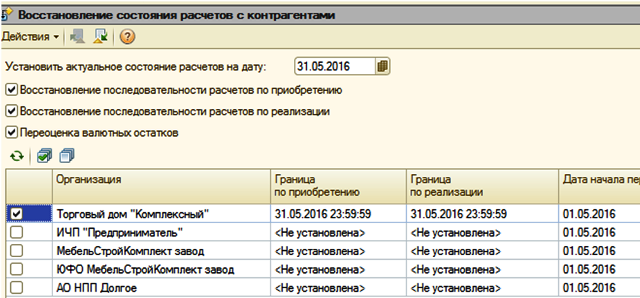
С точки зрения проводок — счета 62.01 и 62.02 «схлапываются», в соответствии с нашим примером остается остаток 30 рублей на счете 62.02, «схлапываются» данные в регистрах «Расчеты по приобретению (бухгалтерский учет)», «Расчеты по реализации (бухгалтерский учет)».
У Вас остались еще вопросы по программе? Компания СИТЕК возьмет на себя решение задач по 1С: консультации по работе в программе, доработки, обновление 1С и др. услуги оказывают квалифицированные специалисты в минимальные сроки.
Предлагаем Вам ознакомиться с нашими ценами и тарифными планами.
Автор статьи: Специалист отдела сопровождения – Жижина Екатерина. Дата обновления статьи: 11.09.2016
Подпишитесь на нашу рассылку
и получите еще больше статей от экспертов по 1С!
Каждый бухгалтер, работающий с 1С:Бухгалтерия, сталкивается с таким понятием, как регламентные операции в программе 1С, под которым понимают перечень действий, выполняемых периодически и необходимых для закрытия счетов, формирования проводок, отображения финансового результата, расчета налогов и формирования отчетности. Примерами могут служить — зачисление амортизации, списание на текущие траты расходы будущих периодов, зачисление налогов, в том числе на прибыль, погашение стоимости спецодежды и спецоснастки, определение фактической себестоимости реализуемой продукции и услуг, расчет обязательств по НДС и др.
Для проведения этих операций служат соответствующие документы, которые создаются и проводятся в определенном порядке, который, для простоты в 1С Бухгалтерия отображен в «Закрытии месяца».
Так, после отражения бухгалтером всех хозопераций в учете, выполняется «Закрытие месяца» из меню «Операции-Закрытие периода». Все действия, выполненные этой обработкой, попадут потом в журнал «Регламентные операции».
 Рис.2 Журнал «Регламентные операции»
Рис.2 Журнал «Регламентные операции»
Программа сама по пунктам выполнит все действия. Если будут какие-то замечания, программа выдаст информационное окно.
Последовательность действий по закрытию
Посмотрим, какие действия считаются регламентными в рамках закрытия нашего месяца, и в какой последовательности они производятся.
Условно все регламентные операции по закрытию месяца разделены на 4 группы. При этом их список будет отличаться в зависимости от вашей области бизнеса и от месяца проведения. Так, например, есть операции, выполняемые раз в месяц, раз в квартал, раз в год.
Как уже говорилось выше, все эти операции проводятся посредством отдельных регламентных документов, создаваемых и проводимых в определенной последовательности. Исходя как раз из этого мы и можем выделить несколько условных групп операций. То есть логика такова: сначала программа выполняет первую группу действий, затем, после успешного завершения, переходит ко второй, и далее – к третьей и четвертой.
I группа может выполняться параллельно и независимо друг от друга. В нашем примере это:
- Начисление зарплаты;
- Начисление амортизации в рамках настроек, установленных при принятии основного средства к учету (вводе в эксплуатацию);
- Списывание расходов будущих периодов (закрытие сч.97). В ходе этого часть стоимости наших расходов будет перенесена на текущие;
- Корректировка стоимости номенклатуры.
Также это могут быть: Начисление резерва по зарплате, Начисление НДС, Погашение стоимости спецодежды и спецоснастки в эксплуатации, Расчет торговой наценки по проданным товарам, Расчет налога на имущество, Расчет транспортного налога, Расчет земельного налога, Расчет торгового сбора, Признание расходов на приобретение ОС для УСН и другие.
Все эти операции отразятся на счетах затрат (будут задействованы сч. 20, 23, 25, 26, 44 и другие, используемые фирмой).
II группа – это расчет долей списания косвенных расходов. Она формирует проводки не всегда, а только когда имели место данные расходы. Примером могут быть представительские расходы, на рекламу, и т.п. Здесь осуществляется перераспределение расходов, которые не могут быть точно занесены на какой-либо вид деятельности целиком, в соответствии доле дохода каждого вида деятельности во всем объеме доходов.
III группа – закрытие счетов затрат 20, 23, 25, 26, 44. Действия данной группы обработок будут различаться в зависимости от бизнеса.
IV группа нужна для выявления финрезультата по доходам/расходам, отображенным в течение месяца на сч. 90/Продажи и 91/Прочие доходы и расходы. Найденный результат данным документом списывается на счет 99/Прибыли и убытки.
Группа включает следующие пункты:
- Расчет расходов, уменьшающих отдельные налоги;
- Закрытие счетов 90, 91;
- Списание убытков прошлых лет;
- Расчет налога на прибыль;
- Расчет налога УСН;
- Реформация баланса.
Отмена выполненных действий
Ситуации, когда бухгалтер вносит документы после закрытия месяца, случаются достаточно часто, и тут достаточно отменить операции и сделать их заново. Программа сама подскажет, когда необходимо выполнить перепроведение документов и повторную процедуру.
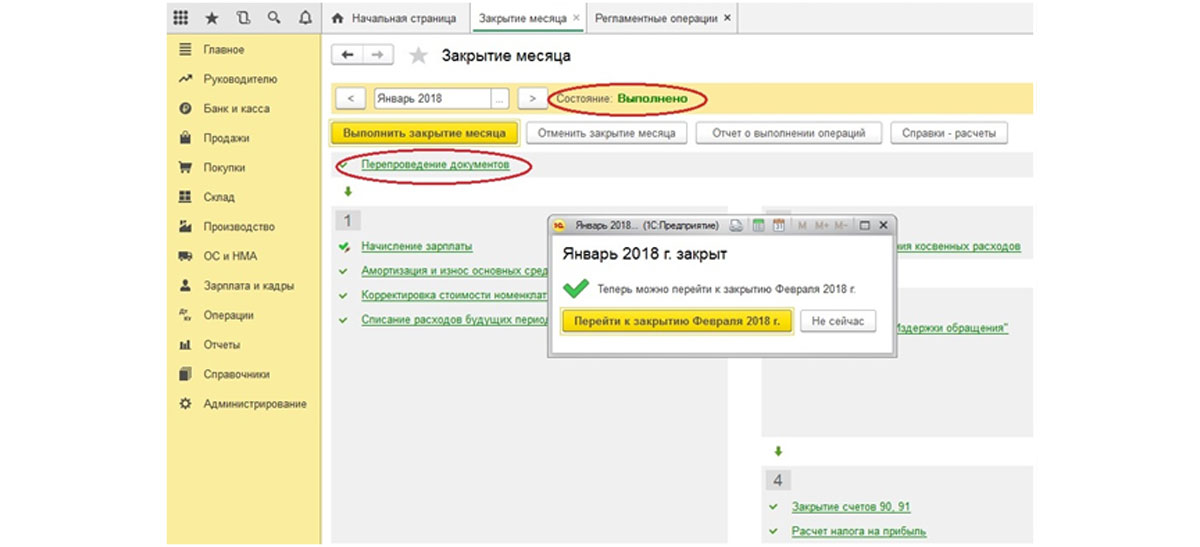 Рис.3 Отмена выполненных действий
Рис.3 Отмена выполненных действий
В любой момент можно отменить и само закрытие (кнопка 1, Рис. 4.).Что же происходит при этом?
- Будут отменены все произведенные регламентные действия (на экране они будут серого цвета, а не зеленого);
- В журнале соответствующие регламентные документы станут непроведенными;
- Закрытие будет в состоянии «Не выполнено».
В этом состоянии можно вносить исправления, а дальше провести закрытие заново.
Анализ регламентных операций
Проверить правильность операций можно, сформировав отчет о выполнении операций (кнопка 2) и справку-расчет (кнопка 3).
Рис.4 Анализ регламентных операций
Обратим внимание на выпадающее меню, которое появляется при нажатии на строке с выполненным заданием. Здесь, в соответствующем пункте, можно просмотреть сформированные проводки. Если вам кажется, что там чего-то не хватает, надо обратиться к настройкам соответствующих пунктов.
Также отметим, что в случае удачного завершения все «строки операций» будут выделены зеленым цветом, а вверху будет указано состояние – «Выполнено», а если есть необходимость, программа предложит закрыть следующий месяц (когда вы закрываете позже текущей даты).
Бледно голубоватый цвет говорит о том, что процедуру необходимо повторять и перепроводить до тех пор, пока не исправятся указанные программой ошибки. Красный цвет говорит о наличии ошибок, которые так же необходимо устранить.
Рис.5 Цвет отражает правильность выполнения операции
Если вы вносите документы «задним числом», программа предложит перепровести закрытие, начиная с того месяца, в котором были внесены изменения, и воссоздать порядок документов. Тут разумнее следовать подсказкам программы.
Переходя к закрытию следующих месяцев, видим, что в марте автоматически добавляется пункт «Расчет транспортного налога».
Рис.6 Расчет транспортного налога
В этом пункте контекстного меню мы сформируем искомую справку-расчет.
Рис.7 Сформируем искомую справку-расчет
Это основные принципы работы с обработкой «Закрытие месяца», но аналогично можно просматривать и любое из выполненных заданий.
Заканчивая текст, хотелось бы ответить на популярнейший вопрос бухгалтеров: «Где увидеть сформировавшиеся документы?». Здесь все просто: необходимо зайти в «Регоперации».
Рис.8 Необходимо зайти в «Регоперации» Рис.9 Где увидеть сформировавшиеся документы
В подпункте «Справки-расчеты» можно сделать нужные нам справки.
Рис.10 Справки-расчеты
Регламентные документы влияют на актуальные бухгалтерские итоги, формирование себестоимости, а также определяют показатели деятельности фирмы в целом. Поэтому закрытие надежнее выполнять из месяца в месяц, а не раз в год за все периоды.
В программе «1С:Бухгалтерия» 3.0 для ввода хозопераций, когда нужный документ в программе отсутствует, предусмотрен документ «Операция, введенная вручную», посредством которого вводят произвольные проводки бухучета и корректировки, но с тем условием, что в их корректности есть уверенность, и их ввод должен быть обдуман и обоснован, учитывать структуру проводки и корреспондирующих счетов. Кроме этого в нем предусмотрены некоторые дополнительные функции – сторнирование и ввод типовой операции, которые мы также рассмотрим. Данный журнал документов находится в разделе меню «Операции» — «Бухгалтерский учет».
Рис.1 «Операции» — «Бухгалтерский учет»
Для примера используется Базовая версия программы 1С:Бухгалтерия, которая позволяет вести учет только по одной организации. Если у вас несколько юрлиц и вы хотите вести учет по неограниченному числу организаций в одной информационной базе, вам следует произвести апгрейд или приобрести последнюю версию программы 1С:Бухгалтерия 8 ПРОФ.
Операции, введенные вручную
В одноименном журнале по кнопке «Создать» выбираем необходимый вид операции — Операция/Сторно/Типовая операция. Нажав «Ins» на клавиатуре автоматом откроется новая «Операция».
Рис.2 Операции, введенные вручную
В открывшейся форме, нажав «Добавить», пользователь заполняет «Содержание операции» и проставляет корреспонденцию счетов, заполняя необходимую аналитику (субконто).
Данная операция позволяет сделать любую корректировку, при обнаружении какой-либо ошибки в учете. Но следует обратить внимание, что при введении ручных проводок и при заполнении количества, контроль остатков не производится, а фиксируется так, как внес пользователь.
О корректировке регистров бухгалтерского учета подробнее можно ознакомиться в статье «Регистры бухгалтерии в 1С».
«Операция» позволяет выполнять не только корректировку регистров бухгалтерии, но и «Регистров накопления», и «Регистров сведений», для чего по кнопке «Еще» выбираем нужные регистры и вносим необходимые правки.
Об этой возможности документа более подробно можно почитать в статье «Корректировка записей регистров в 1С 8.3».
Сторно документа
В работе бухгалтера случается, что нужно отменить или внести правки в документ, который находится в прошлом, закрытом, периоде и непосредственно изменять его уже нельзя. Для таких ситуаций предусмотрено «Сторно документа», которая доступна при указании вида операции в журнале документов «Операции, введенные вручную».
Выбрав его, в открывшейся форме указывается сторнируемый документ.
Рис.7 В открывшейся форме указывается сторнируемый документ
Выбор вида документа производится из открывшегося списка.
Рис.8 Выбор вида документа производится из открывшегося списка
Выбрав тот, который требуется сторнировать или изменить, в таблицу переносятся проводки по этому документу и выделяются красным, т.е. со знаком минус. Поля с данными доступны для редактирования. Пользователь может и полностью сделать сторно документа, и частично внести в него изменения.
Рис.9 Сторнируемый документ поступления
Нажав кнопку «Бухгалтерская справка», будет выведена печатная форма сформированной операции.
Рис.10 Бухгалтерская справка
Таким способом можно вносить изменения, не затрагивая данные учета прошлых периодов.
Типовая операция
И еще одним видом в журнале «Операции, введенные вручную» является «Типовая», которая, по сути, является шаблоном.
Рис.11 Типовая операция
С помощью нее пользователь может формировать часто повторяющиеся в работе операции, которые формируются вручную. Выбрав такой вид, перед пользователем откроется справочник этих операций. С помощью кнопки «Создать» закладывается шаблон, а затем выбирается из списка (кнопка «Выбрать»).
Рис.12 Типовые операции
В поле «Содержание» указывается содержание операции. В нашем примере – «Начисление — услуги банка». В «Бухгалтерском и налоговом учете» заполняется корреспонденция счетов. В качестве субконто могут быть заданы конкретные его значения, в зависимости от настроек выбранного счета или задан в виде параметра, например , . В этом случае, при создании новой операции из шаблона, пользователю будет предложено заполнить эти значения. Чтобы задать в качестве значения параметра конкретное его значение, необходимо установить переключатель в положение «Значение» и указать его. В этом случае эти данные автоматически заполнятся при создании новой операции.
Рис.13 Выберите вариант заполнения
В бухгалтерской проводке можно сочетать значения субконто и параметры. Те субконто, которые пользователь будет заполнять сам, выделены знаком . Таким образом, при выборе значений полей шаблона имеются варианты заполнения:
- Параметр – значение которого не известно и будет задано пользователем при вводе документа;
- Значение – определяет значения, которые заранее известны и будут устанавливаться автоматом при формировании документа.
После нажатия кнопки «Записать и закрыть» типовая операция сохраняется в справочнике.
Рис.14 Типовая операция сохраняется в справочнике
В «Параметрах» отобразятся те, что задействованы в шаблонах проводок.
Рис.15 Начисление
Чтобы ей воспользоваться, нажимаем кнопку «Выбрать».
Рис.16 Выбрать начисление
При создании операции из «Типовой» заполнение производится в форме документа. В поле вида отображается выбранная операция, при необходимости ее можно изменить непосредственно в открывшемся документе. Нажав «Заполнить», данные из шаблона перенесутся в документ, и на закладке учета будут отражены проводки.
Рис.17 На закладке учета будут отражены проводки
Недостающие реквизиты документа и субконто в корреспонденции счетов пользователь заполняет самостоятельно.
Рис.18 Недостающие реквизиты документа и субконто в корреспонденции счетов пользователь заполняет самостоятельно
Нажав кнопку «Записать и закрыть», сохраняем документ. Он будет находиться в журнале документов «Операции, введенные вручную».
С помощью данного инструмента пользователь может создавать свои операции, которые не предусмотрены программой. Это актуально, если предприятие имеет специфические операции и использует проводки, не предусмотренные документами программы. Этот функционал расширяет функционал «1С:Бухгалтерии» и добавляет гибкости. Если у вас остались вопросы по операциям, введенным вручную, обратитесь к нашим специалистам и получите консультацию по 1С 8 в рамках услуг по сопровождению 1С.